उच्च गुणवत्ता के साथ 1000+ प्रारूपों में वीडियो/ऑडियो को परिवर्तित, संपादित और संपीड़ित करें।
विंडोज़/मैक/ऑनलाइन पर वीडियो रिज़ॉल्यूशन कम करने के 7 तरीके
चाहे आप स्टोरेज बचाना चाहते हों, अपलोड समय कम करना चाहते हों, या यह सुनिश्चित करना चाहते हों कि आपके वीडियो विशिष्ट प्लेटफ़ॉर्म पर बेहतर प्रदर्शन करें, वीडियो रिज़ॉल्यूशन कम करना सीखना उपयोगी हो सकता है। वीडियो रिज़ॉल्यूशन कम करने का मतलब हमेशा गुणवत्ता कम करना नहीं होता, खासकर नए टूल्स और नए कम्प्रेशन तरीकों के साथ जो फ़ाइल साइज़ कम करते हुए बेहतरीन वीडियो क्वालिटी बनाए रखने में मदद करते हैं। इस लेख में, हम आपको अपने वीडियो का रिज़ॉल्यूशन कम करने के कई तरीके बताएँगे, जिनमें सबसे पेशेवर तरीके से लेकर सबसे आम मुफ़्त तरीके शामिल हैं जिन्हें आप अभी इस्तेमाल कर सकते हैं! हम गुणवत्ता में कमी को कम करने के सबसे अच्छे तरीके से शुरुआत करेंगे, और फिर आपको कुछ उपयोगी विकल्प दिखाएंगे, जैसे VEED.io, Online Video Cutter, VideoSmaller, FreeConvert, और Clideo।
गाइड सूची
विधि 1: गुणवत्ता में अधिक हानि के बिना वीडियो रिज़ॉल्यूशन कम करने का सर्वोत्तम तरीका विधि 2: VEED.io (वीडियो कंप्रेसर टूल) विधि 3: ऑनलाइन वीडियो कटर - वीडियो रिसाइज़र विधि 4: वीडियोस्मॉलर विधि 5: फ्रीकन्वर्ट वीडियो कंप्रेसर विधि 6: क्लाइडियो (वीडियो संपीड़ित करने का उपकरण)विधि 1: गुणवत्ता में अधिक हानि के बिना वीडियो रिज़ॉल्यूशन कम करने का सर्वोत्तम तरीका
मान लीजिए आप बिना किसी परेशानी के वीडियो रिज़ॉल्यूशन कम करने का एक विश्वसनीय और विश्वसनीय तरीका ढूंढ रहे हैं। अगर आपका वीडियो ऐसा लगता है जैसे इसे 2000 के दशक की शुरुआत में शूट किया गया था, तो 4ईज़ीसॉफ्ट टोटल वीडियो कन्वर्टर आपके लिए एकदम सही टूल है। यह ऑल-इन-वन सॉफ़्टवेयर एक फ़ाइल कनवर्टर तो है ही, साथ ही यह एक वीडियो कंप्रेसर, रिज़ॉल्यूशन चेंजर और क्वालिटी सेटिंग्स को एडजस्ट करने का एक आसान तरीका भी है। जब आपको मोबाइल, सोशल मीडिया या स्पेस के लिए वीडियो ऑप्टिमाइज़ करने की ज़रूरत हो, तो 4Easysoft आपको कुछ ही क्लिक में पूरा नियंत्रण देता है।
इसे महान बनाने वाली बातें यहां दी गई हैं:

MP4, AVI, MOV, और MKV सहित 600+ प्रारूपों का समर्थन करता है
आपको आउटपुट रिज़ॉल्यूशन (जैसे 720p, 480p, आदि) को अनुकूलित करने की अनुमति देता है।
फ़ाइल आकार और गुणवत्ता के बीच एक सभ्य अनुपात बनाए रखता है।
ट्रिमिंग, क्रॉपिंग और अन्य के लिए अंतर्निहित संपादन सुविधाएँ
उपयोगकर्ता-अनुकूल इंटरफ़ेस जो शुरुआती लोगों के लिए बहुत अच्छा है
100% सुरक्षित
100% सुरक्षित
स्टेप 14Easysoft Total Video Converter लॉन्च करें और अपना वीडियो इम्पोर्ट करने के लिए "फ़ाइलें जोड़ें" पर क्लिक करें। अपना आउटपुट फ़ॉर्मेट चुनें और उसके बगल में दिए गए गियर आइकन पर क्लिक करें।

चरण दो"रिज़ॉल्यूशन" ड्रॉपडाउन के अंतर्गत, वीडियो रिज़ॉल्यूशन कम करने के लिए कम रिज़ॉल्यूशन (जैसे, 1080p से 720p या 480p) चुनें।

चरण 3"सभी को कन्वर्ट करें" पर क्लिक करें और आपके वीडियो का आकार कुछ ही सेकंड में बदल जाएगा!

इसलिए, यदि आप सोच रहे हैं कि अपनी सामग्री को स्पष्ट और स्पष्ट रखते हुए वीडियो रिज़ॉल्यूशन को कैसे कम किया जाए, तो यह तरीका आपके लिए सबसे अच्छा है - इसके लिए इंटरनेट की आवश्यकता नहीं है, बस अपने डेस्कटॉप से सुचारू और कुशल प्रसंस्करण करें।
विधि 2: VEED.io (वीडियो कंप्रेसर टूल)
कुछ भी डाउनलोड नहीं करना चाहते? अगर आप वीडियो का रिज़ॉल्यूशन जल्दी और बिना किसी परेशानी के ऑनलाइन कम करना चाहते हैं, तो VEED.io एक बेहतरीन विकल्प है। यह नए उपयोगकर्ताओं के लिए बहुत अच्छा है क्योंकि यह प्लेटफ़ॉर्म बहुत ज़्यादा बोझिल नहीं लगता, और सब कुछ आपके ब्राउज़र से ही काम करता है। आप रिज़ॉल्यूशन को ट्रिम, कंप्रेस या बदल सकते हैं, और VEED.io यह सुनिश्चित करेगा कि यह सब सुचारू रूप से चले।
इसका उपयोग इस प्रकार करें:
1.VEED.io पर जाएं और वीडियो कंप्रेसर टूल खोलें।
2.अपना वीडियो अपलोड करें.
3.रिज़ॉल्यूशन और संपीड़न सेटिंग्स समायोजित करें।
4. "संपीड़ित करें" पर क्लिक करें और पुनःआकारित वीडियो डाउनलोड करें।
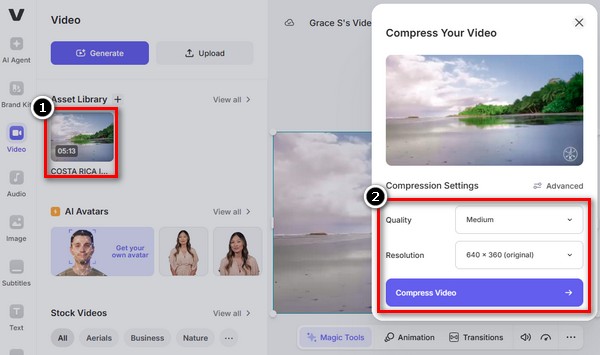
यह उन लोगों के लिए आदर्श विकल्प है जो बिना किसी फैंसी सॉफ्टवेयर के वीडियो रिज़ॉल्यूशन को कम करने के बारे में सोच रहे हैं।
विधि 3: ऑनलाइन वीडियो कटर - वीडियो रिसाइज़र
ऑनलाइन वीडियो कटर सिर्फ़ एक ट्रिमर से बेहतर है - इसमें एक बेहतरीन वीडियो रिसाइज़र भी है! अगर आप सोशल मीडिया या ईमेल अटैचमेंट के लिए अपने वीडियो का रिज़ॉल्यूशन कम करने का कोई आसान तरीका चाहते हैं, तो ऑनलाइन वीडियो कटर इसे बिना किसी जटिलता के तेज़ी से कर देगा।
अनुसरण करने के लिए सरल चरण:
1.ऑनलाइन वीडियो कटर पर जाएं।
2.अपनी वीडियो फ़ाइल अपलोड करें.
3. "रीसाइज़" पर क्लिक करें और अपना नया रिज़ॉल्यूशन चुनें।
4.प्रसंस्करण के बाद वीडियो डाउनलोड करें।
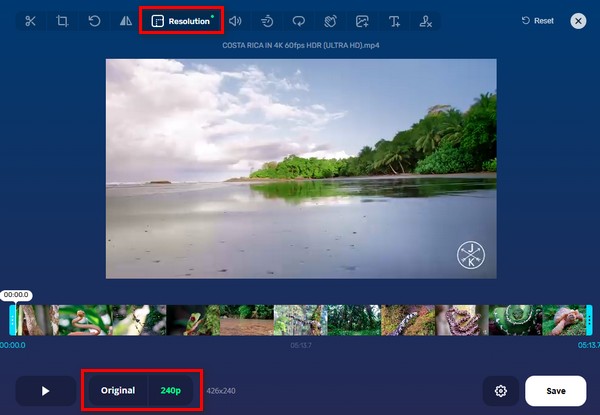
त्वरित परियोजनाओं के लिए एकदम सही और जब आपको साइन अप किए बिना ऑनलाइन वीडियो रिज़ॉल्यूशन कम करने की आवश्यकता हो तो यह बहुत अच्छा है।
विधि 4: वीडियोस्मॉलर
अगर आप एक ऐसा टूल चाहते हैं जो हल्का हो और जो कहता है वही करे, तो वीडियो रिज़ॉल्यूशन को तेज़ी से कम करने के लिए VideoSmaller एक अच्छा विकल्प है। यह मुफ़्त है, इसके लिए साइन अप करने की ज़रूरत नहीं है, और छोटी क्लिप के लिए भी यह अच्छा काम करता है। हालाँकि, इसमें बहुत ज़्यादा सुविधाओं की उम्मीद न करें। यह एक सरल और सीधा टूल है। वीडियो रिज़ॉल्यूशन बदलें.
VideoSmaller का उपयोग करने के लिए:
1. VideoSmaller वेबसाइट पर जाएँ।
2.अपनी वीडियो फ़ाइल अपलोड करें (अधिकतम 500MB).
3.निम्न रिज़ॉल्यूशन विकल्प चुनें.
4. "वीडियो अपलोड करें" पर क्लिक करें और डाउनलोड लिंक की प्रतीक्षा करें।
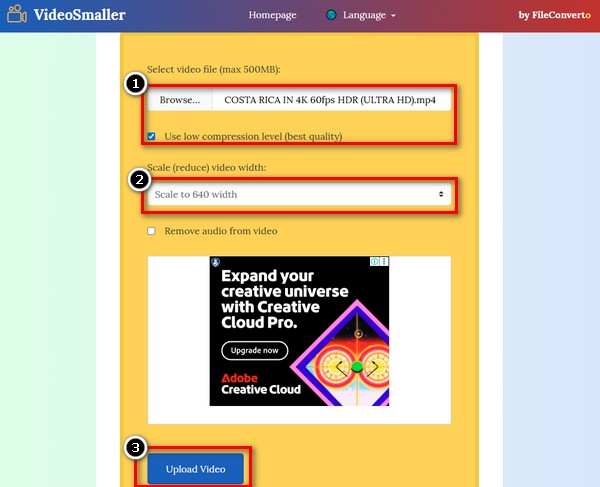
यह एक न्यूनतम उपकरण है जो कुछ ही क्लिक के साथ वीडियो रिज़ॉल्यूशन को कम करने के लिए अद्भुत काम करता है।
विधि 5: फ्रीकन्वर्ट वीडियो कंप्रेसर
FreeConvert एक और सरल ऑनलाइन संसाधन है जो उपयोगकर्ताओं को अन्य आउटपुट सेटिंग्स, प्रारूप, कोडेक, ऑडियो आदि को संशोधित करने के विकल्प के साथ अपने वीडियो रिज़ॉल्यूशन को कम करने की अनुमति देता है। आप तकनीकी पृष्ठभूमि के दायित्व के बिना नियंत्रण में हैं।
इसे कैसे करें:
1. FreeConvert.com पर जाएँ और वीडियो कंप्रेसर टूल चुनें। अपनी वीडियो फ़ाइल अपलोड करें।
2.अपनी संपीड़न विधि चुनें और लक्ष्य रिज़ॉल्यूशन सेट करें।
3. "अब संपीड़ित करें" पर क्लिक करें और तैयार वीडियो डाउनलोड करें।
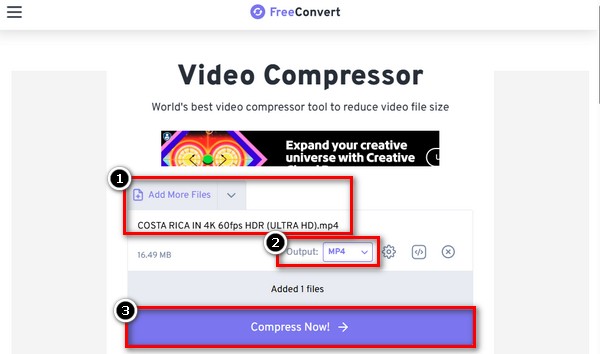
यदि आप सोच रहे हैं कि बिना डाउनलोड या तकनीकी चरणों के वीडियो रिज़ॉल्यूशन को कैसे कम किया जाए, तो यह एक बढ़िया टूल है।
विधि 6: क्लाइडियो (वीडियो संपीड़ित करने का उपकरण)
गुणवत्ता से समझौता किए बिना अपने वीडियो का आकार कम करने के लिए एक और बेहतरीन ऑनलाइन टूल है क्लाइडियो। यह ईमेल अटैचमेंट और सोशल मीडिया स्निपेट के लिए अच्छा काम करता है। कई अनुभवहीन संपादक इसका इस्तेमाल करते हैं क्योंकि यह कई तरह के फ़ाइल फ़ॉर्मेट को सपोर्ट करता है।
आरंभ करने के लिए चरण:
1. Clideo के कंप्रेस वीडियो पेज पर जाएँ। अपना वीडियो अपलोड करें।
2. उपकरण स्वचालित रूप से आकार और रिज़ॉल्यूशन को कम कर देगा।
3.अपनी अनुकूलित वीडियो फ़ाइल डाउनलोड करें।
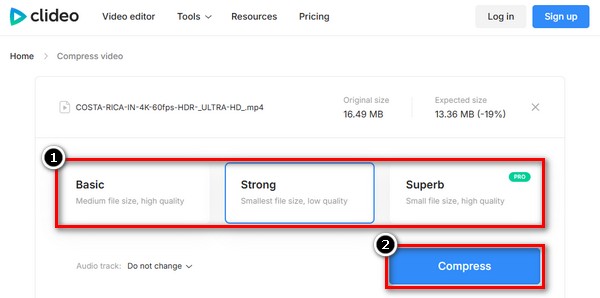
यदि आप मोबाइल से वीडियो को तेजी से कम करने के लिए काम करते हैं या ब्राउज़र-आधारित कुछ चाहते हैं, तो ऑनलाइन वीडियो रिज़ॉल्यूशन कम करने के लिए क्लाइडियो एक आसान विकल्प है।
अंतिम निर्णय
हमने जिन सभी उपकरणों का अन्वेषण किया है, उनमें से, 4ईज़ीसॉफ्ट टोटल वीडियो कन्वर्टर वीडियो की गुणवत्ता खोए बिना उसका रिज़ॉल्यूशन कम करने का सबसे अच्छा और सबसे विश्वसनीय तरीका है। यह सिर्फ़ एक कनवर्टर नहीं है—यह एक शक्तिशाली वीडियो संपादन सूट है जो आपको रिज़ॉल्यूशन, फ़ॉर्मेट, कम्प्रेशन और बहुत कुछ पर पूरा नियंत्रण देता है। हालाँकि ऑनलाइन टूल तेज़ सुधारों के लिए बेहतरीन हैं, लेकिन 4Easysoft अपनी गति, अनुकूलन और बड़ी फ़ाइलों को आसानी से संभालने के लिए सबसे अलग है।
इसके लिए सर्वोत्तम:
• शुरुआती लोग ऐसे इंटरफ़ेस की तलाश में हैं जो उपयोग में आसान हो।
• विभिन्न वीडियो प्रारूपों को संभालने वाली सामग्री के निर्माता।
• कोई भी व्यक्ति जिसे विश्वसनीय, बेहतर परिणाम चाहिए।
• उपयोगकर्ता समाधान के लिए केवल संपादन से अधिक की तलाश में हैं।
निष्कर्ष
संक्षेप में, चाहे आप ऑनलाइन टूल पसंद करें या डेस्कटॉप सॉफ़्टवेयर, वीडियो की गुणवत्ता से समझौता किए बिना उसका रिज़ॉल्यूशन कम करने के कई आसान और प्रभावी तरीके मौजूद हैं। सही तरीका आपकी ज़रूरतों पर निर्भर करता है, VEED.io और Clideo जैसे तेज़ वेब-आधारित विकल्पों से लेकर ज़्यादा शक्तिशाली ऐप्स तक। लेकिन अगर आप सबसे बेहतरीन ऑल-इन-वन समाधान चाहते हैं, तो 4ईज़ीसॉफ्ट टोटल वीडियो कन्वर्टर अपने लचीलेपन, गति और उच्च-गुणवत्ता वाले आउटपुट के लिए जाना जाता है। यह उन लोगों के लिए सबसे अच्छा विकल्प है जो पूर्ण नियंत्रण और न्यूनतम प्रयास के साथ वीडियो रिज़ॉल्यूशन कम करना चाहते हैं—शुरुआती और अनुभवी दोनों के लिए बढ़िया। इसे आज़माएँ!
100% सुरक्षित
100% सुरक्षित


